Mais de 2 bilhões de pessoas usam o WhatsApp, tornando-o o mensageiro instantâneo número um do mundo. Você pode usá-lo para se conectar com amigos, familiares e colegas. Com o tempo, os bate-papos do WhatsApp acumulam textos amorosos, memórias, imagens, evidências e muito mais. Assim, é fundamental fazer backups do WhatsApp localmente (no Mac ou PC) para mantê-los seguros. MobileTrans ajuda você a fazer isso sem esforço.
Assim que você tiver o WhatsApp backup do computador, você pode restaurá-lo a qualquer momento no mesmo dispositivo ou em outro. A cereja no topo? Os dispositivos podem ser de plataformas diferentes. Isso significa que você pode fazer backup do WhatsApp do seu iPhone e restaurá-lo em um telefone Android e vice-versa. O MobileTrans torna tudo isso possível e ao mesmo tempo é fácil de usar.
Vamos entrar em detalhes e mostrar como fazer backup dos dados do WhatsApp do iPhone para o Mac usando o MobileTrans.
Etapas para fazer backup do WhatsApp do iPhone para Mac
- Baixe e inicie MobileTrans em seu Mac.
- Clique em Transferência de WhatsApp .
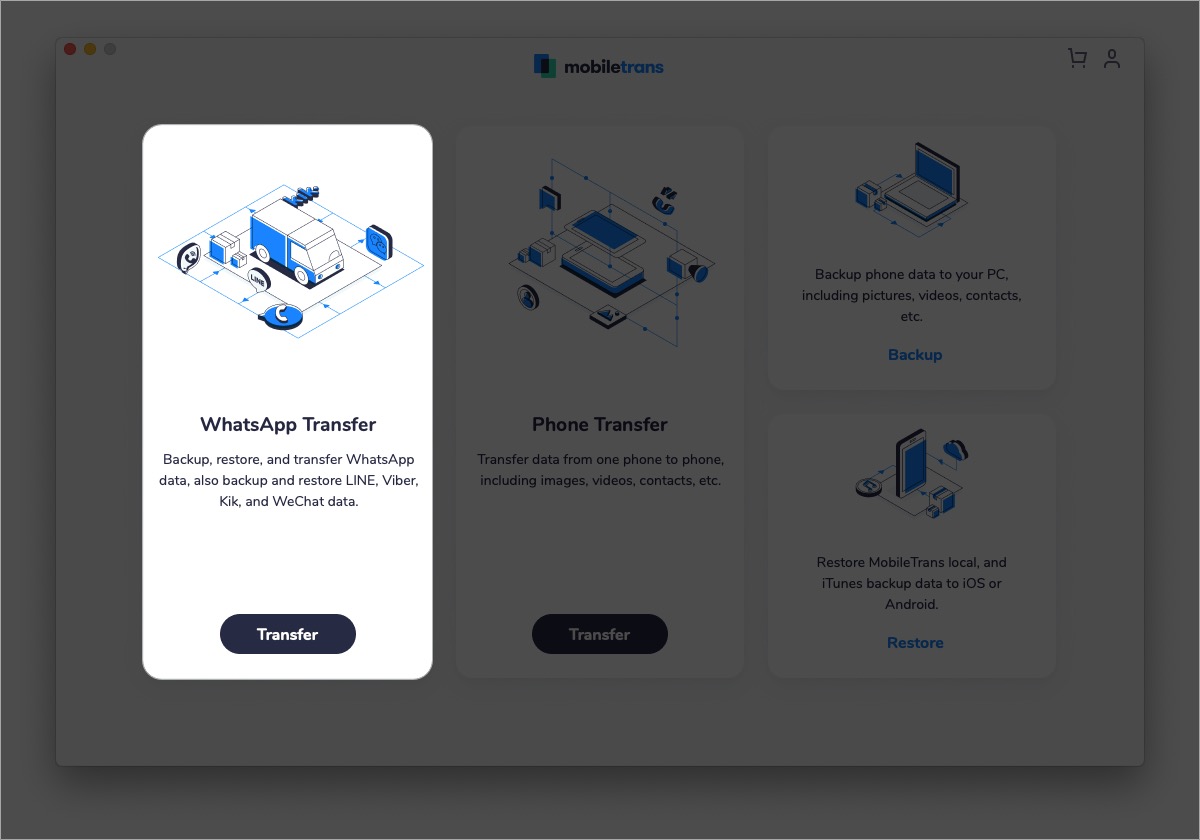
- Clique em Fazer backup de mensagens do WhatsApp .

- Desbloqueie o seu iPho ne e conecte-o ao Mac com um cabo Lightning adequado. Siga as instruções na tela para confiar, etc. Depois disso, você verá que seu iPhone está conectado no dispositivo’Fonte’.
- Em seguida, clique em Iniciar para iniciar o backup do WhatsApp.
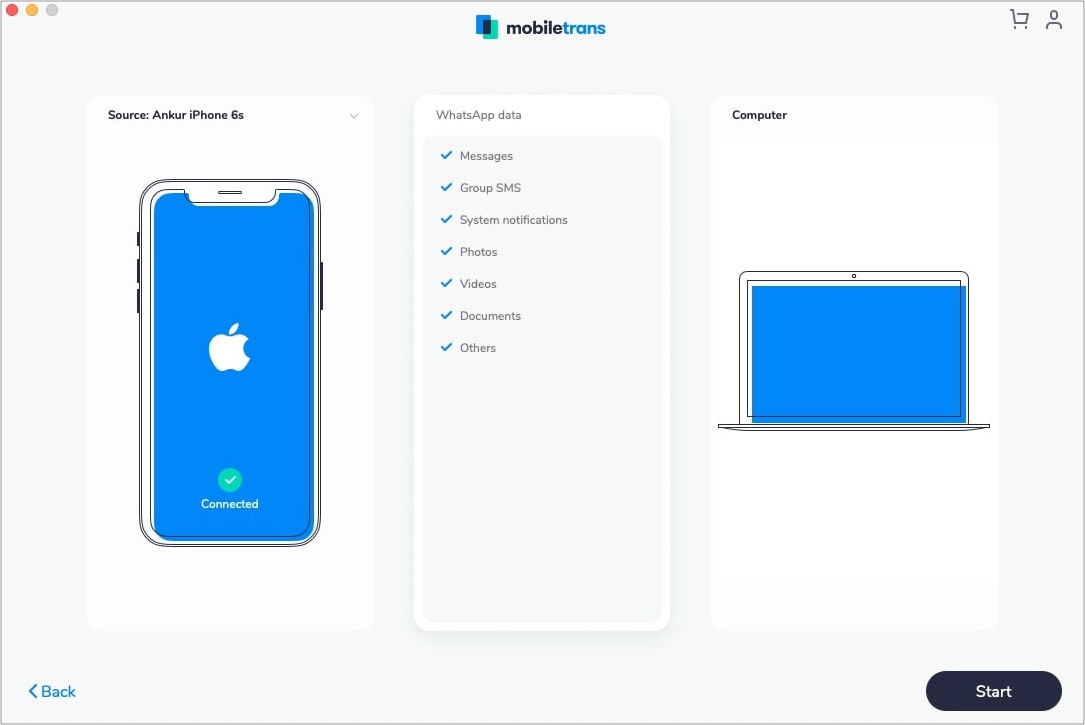
- Certifique-se de seguir qualquer aviso que você vir no seu iPhone ou Mac (MobileTrans).
- Sente-se e deixe o backup ser concluído. Depois disso, clique em Visualizar ou Ok .
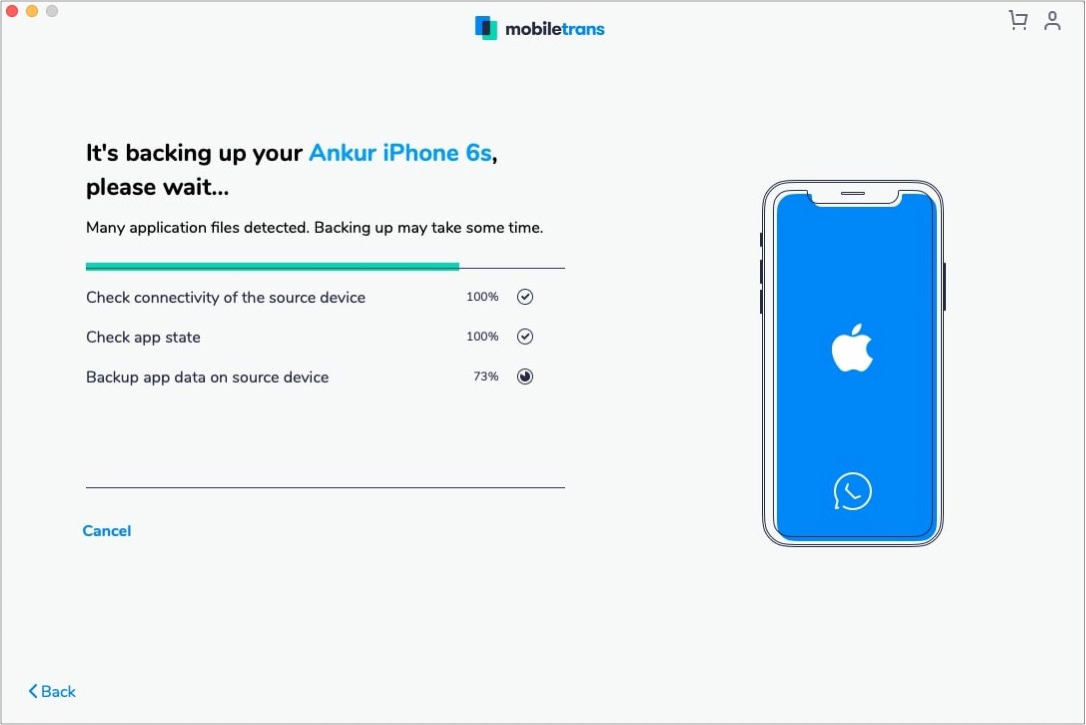
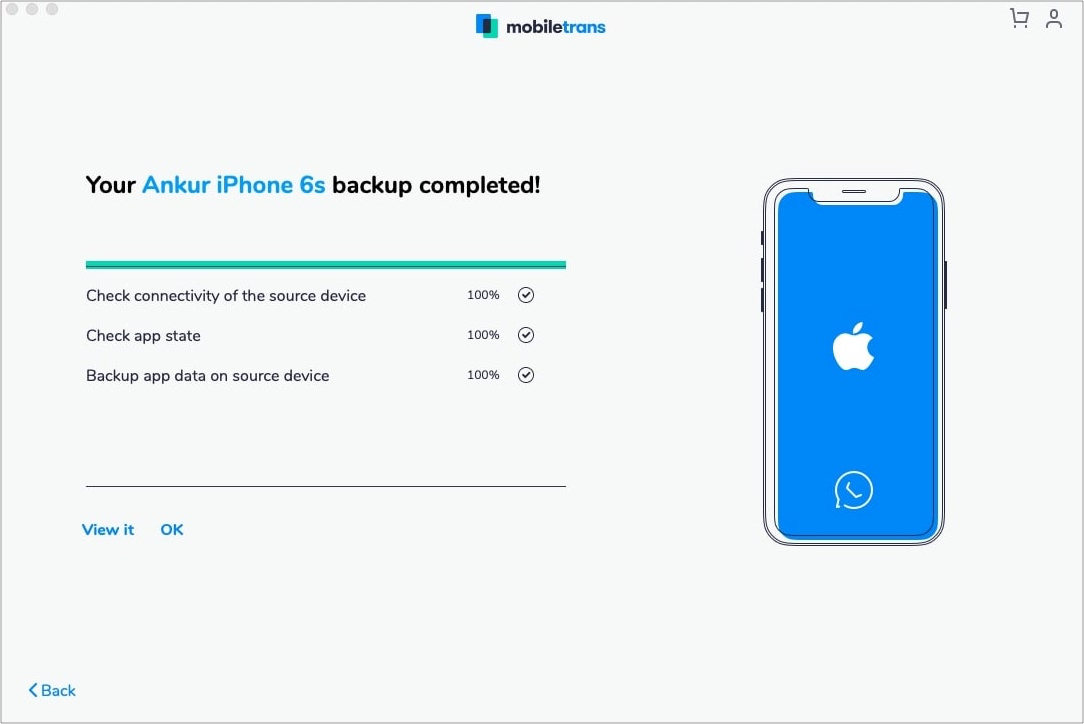
Como usar o backup do WhatsApp para iPhone que você fez no Mac
Pela paz da mente
Depois de fazer um backup do WhatsApp, você pode deixá-lo em segurança no seu Mac. Ele é salvo com segurança localmente na unidade do seu computador. Certifique-se de fazer backups frequentes para ter as últimas mensagens, fotos, vídeos, documentos, etc.
Para restaurar o backup
Se você comprar um novo telefone, apagar o atual ou tiver removido o WhatsApp de alguma forma, poderá restaurar o backup para obter suas mensagens e mídia. Veja como.
Antes de começar : certifique-se de estar conectado ao WhatsApp no telefone antes de iniciar o processo de restauração.
- Conecte-se seu telefone para o Mac e inicie o macOS MobileTrans.
- Clique em Transferência do WhatsApp .
- Clique em Restaurar para o dispositivo .
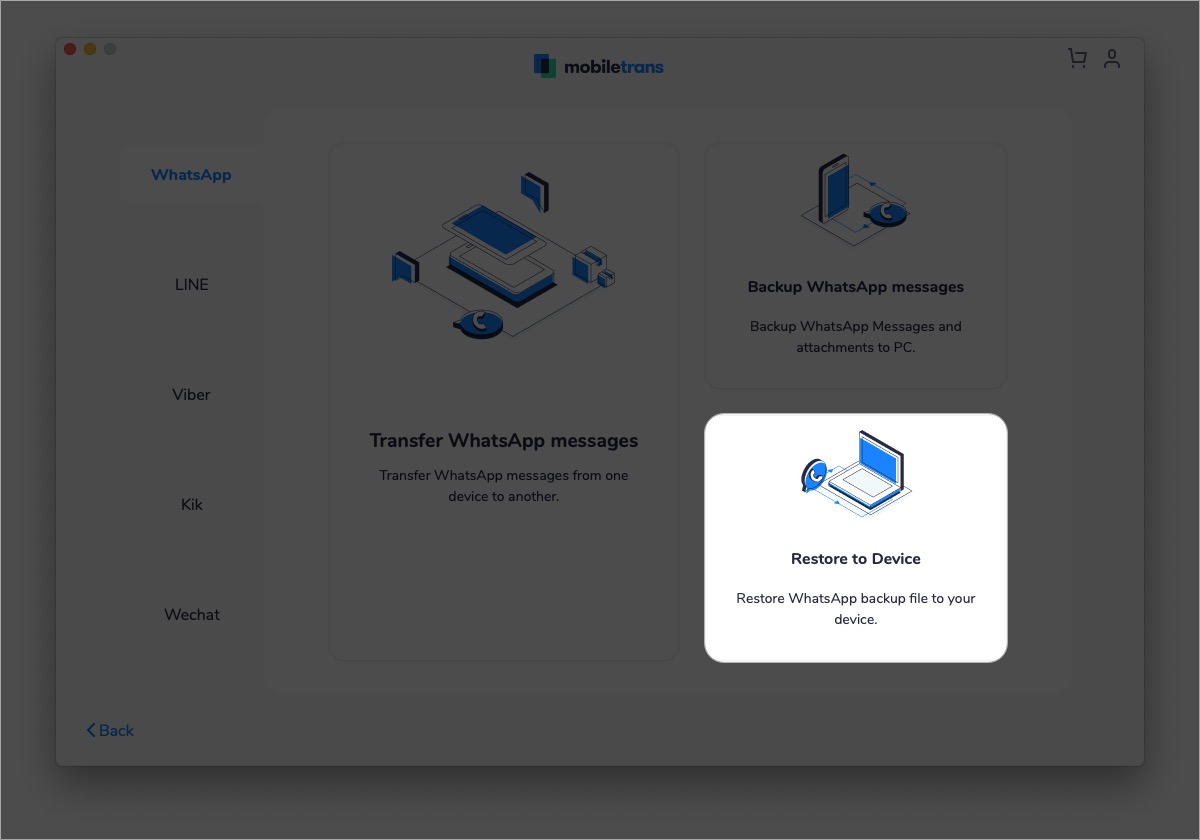
- Do lado esquerdo, selecione o backup você fez antes. À direita, você verá o telefone conectado (destino).
- Clique em Iniciar para iniciar o processo de restauração.
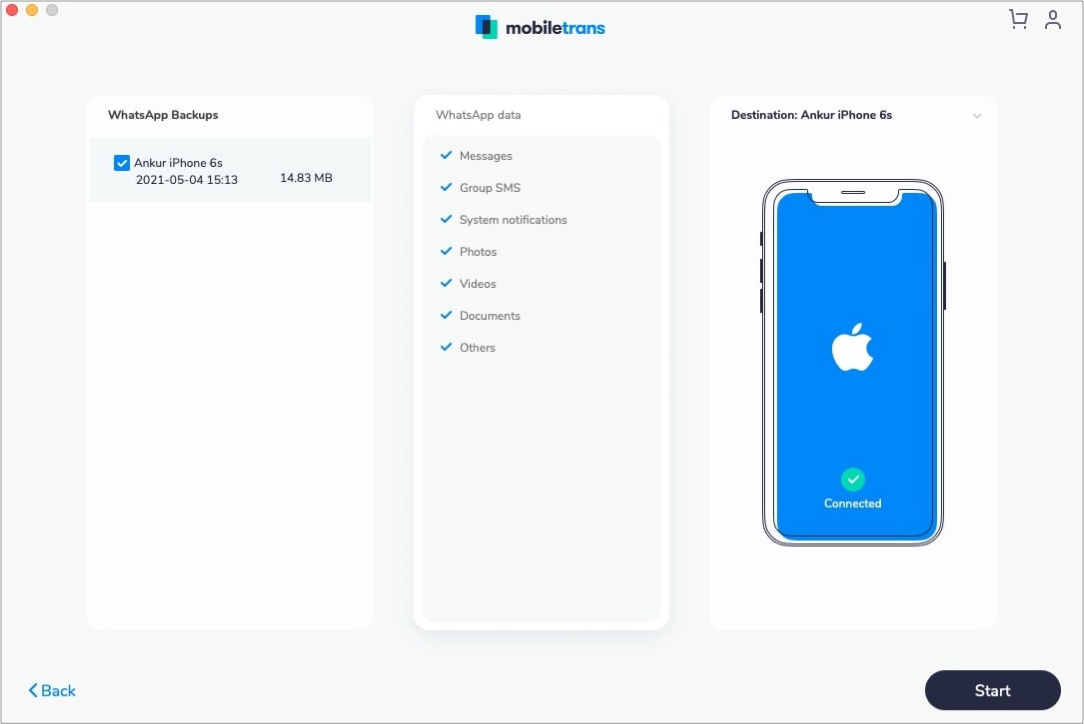
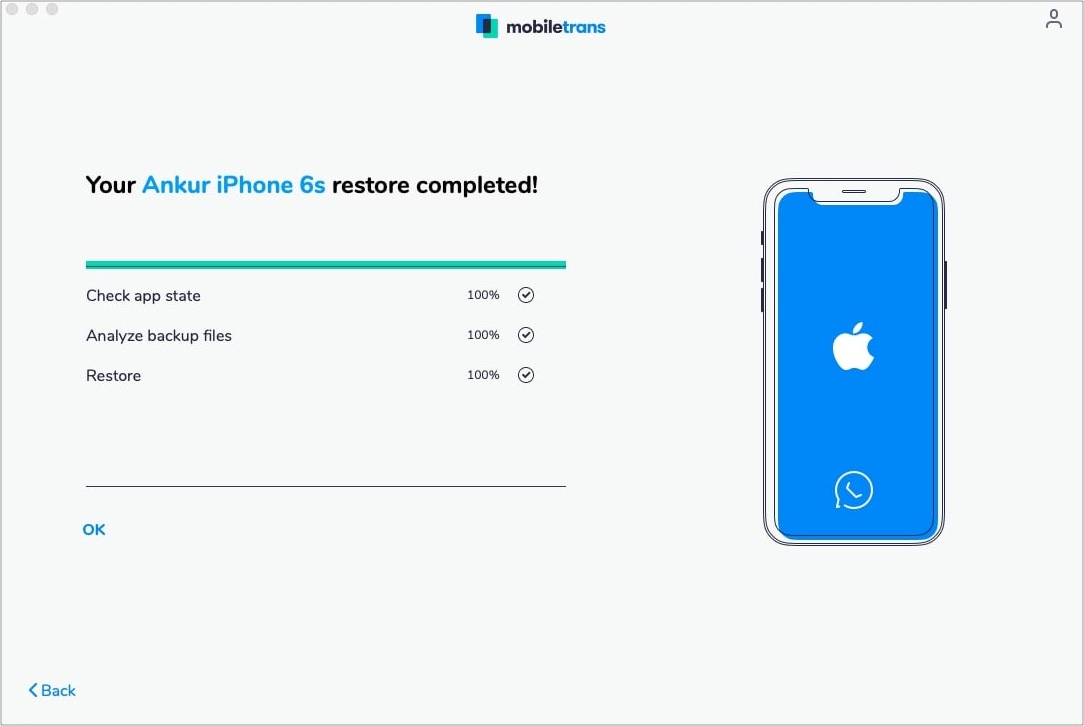
É assim que você pode fazer backup dos dados do WhatsApp e restaurá-los se necessário. O processo é direto e funciona sem esforço. Antes de ir, seria útil aprender um pouco mais sobre o software que usamos nas etapas acima.
Destaques do uso do MobileTrans para fazer backup do WhatsApp localmente
- Compatibilidade entre plataformas
O backup oficial do WhatsApp funciona apenas para a mesma plataforma, ou seja, se você fizer o backup do WhatsApp no Android, ele salvará o backup no Google Drive. No iPhone, o backup do seu WhatsApp é feito no iCloud Drive. Infelizmente, você não pode restaurar o backup do WhatsApp do Android para o iPhone e vice-versa.Isso é especialmente um problema se você estiver mudando do Android para o iOS. No entanto, MobileTrans resolve esse problema e permite que você faça backup gratuitamente e transferir WhatsApp do Android para o iPhone .
- Interface de usuário intuitiva
A interface do aplicativo é simples e minimalista e fácil de seguir. Você não precisa ser um guru de tecnologia para usar o aplicativo. MobileTrans torna o backup do WhatsApp para Mac bastante simples. - Suporte para outros dispositivos e aplicativos
Não tem um Mac? Sem problemas! O software está disponível para Windows e pode fazer backup de outros aplicativos de mensagens como Line , Viber , Kik e WeChat .
Preço : 1 ano: $ 39,95 | Vitalício: $ 49,95
